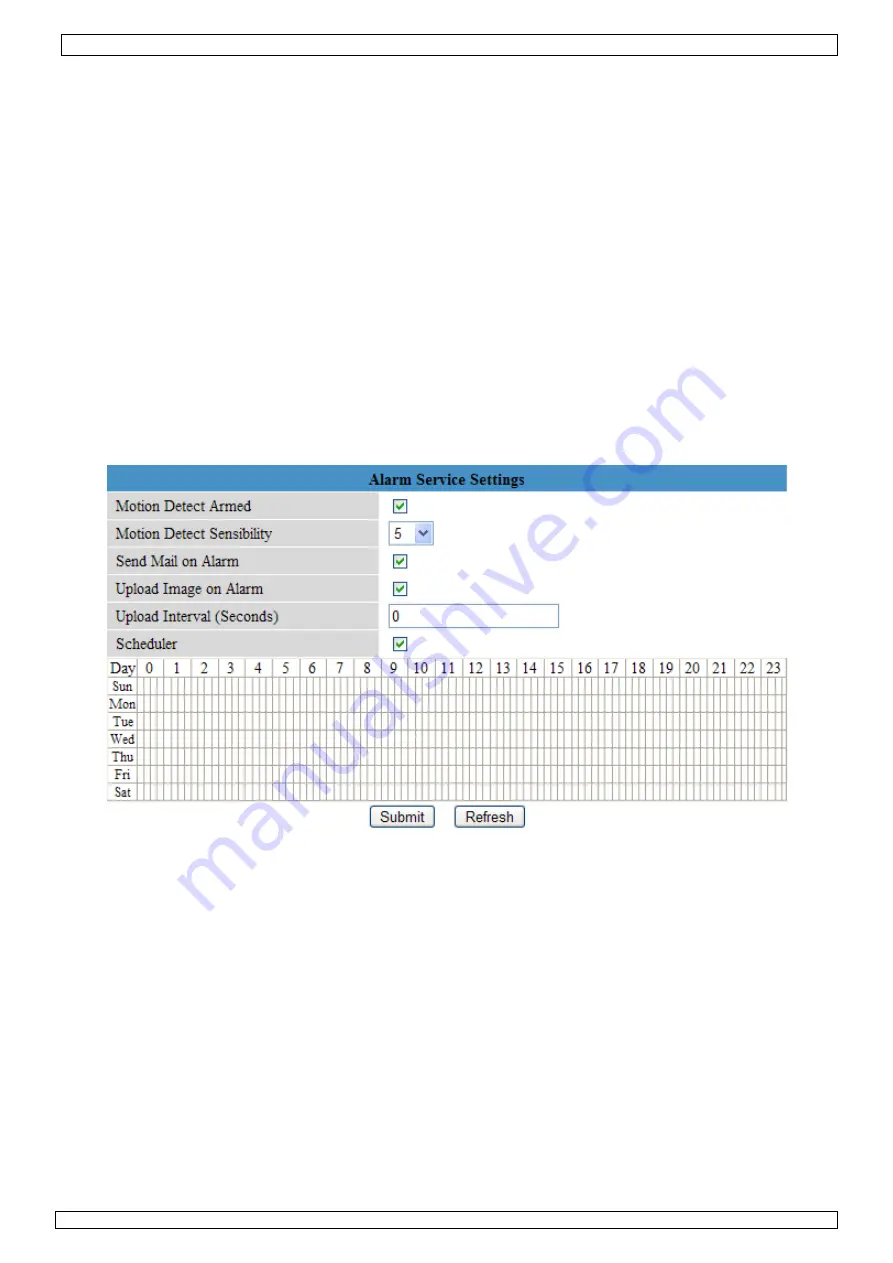
CAMIP10
16.12.2011
©
Velleman nv
78
•
Wenn gewünscht, kreuzen Sie
Upload Image Now
an und stellen Sie ein Intervall ein (in
Sekunden).
•
Drücken Sie
Submit
um die Daten zu speichern ehe Sie das System testen. Folgende
Fehlermeldungen sind möglich:
•
keinen Anschluss mit dem Server.
Überprüfen Sie die Adresse des FTP-Servers.
•
Netzfehler. Versuchen Sie es später noch mal.
Überprüfen Sie die Verdrahtung und die Einstellungen vom Netz.
•
Serverfehler.
Überprüfen Sie den FTP-Server.
•
Benutzername oder Passwort nicht korrekt.
Geben Sie den verwendeten Benutzernamen und das Passwort korrekt ein.
•
Zugang zur Datei verweigert.
Beachten Sie, dass die Datei besteht und, dass Ihr FTP-Konto Zugang hat.
•
Fehler im PASV-Modus.
Beachten Sie, dass der Server den PASV-modus unterstützt.
•
Fehler im PORT-Modus.
Wählen Sie den PASV-Modus wenn der Router sich hinter einem NAT (Network Address
Translation) befindet.
•
Upload von der Datei verweigert.
Beachten Sie, dass Ihr FTP-Konto Zugang hat.
Alarmeinstellungen (Alarm Service Settings)
•
Kreuzen Sie
Motion Detect Armed
an, um die Bewegungserfassungsfunktion einzuschalten.
Hierdurch werden Sie auch die E-Mails empfangen (siehe:
E-Mail-Einstellungen
) und Bilder zu
einem FTP-Server uploaden können (siehe:
Einstellungen FTP Service
).
Bemerkung:
Während des automatischen Abtastens (siehe:
For Operator
), sind die
Bewegungserfassung und den externen Alarmeingang ausgeschaltet!
•
Stellen Sie die Empfindlichkeit des Sensors zwischen 1 und 10 ein (10 = höchste Empfindlichkeit).
•
Kreuzen Sie
Send Mail on alarm
an, um bei Alarm eine E-Mail zu schicken. Füllen Sie alle Daten
unter
Mail Service Settings
aus (siehe oben).
•
Kreuzen Sie
Upload Image on alarm
an um Bilder bei Alarm auf einen FTP-Server hochzuladen.
Füllen Sie alle Daten unter
FTP Service Settings
aus (siehe oben). Schalten Sie diese Funktion
ein, dann können Sie auch das Uploadintervall einstellen (in Sekunden).
•
Kreuzen Sie
Scheduler
an, um das Programmiermenü zu öffnen. Programmieren Sie die Uhrzeit,
in der Sie die Bewegungserfassungsfunktion einschalten möchten: horizontale Achse = Stunden
pro 15 Minuten, vertikale Achse = Wochentag.
Die Firmware aktualisieren (Upgrade Device Firmware)
•
Aktualisieren Sie die Firmware nur wenn Sie Probleme mit der aktuellen Version haben. Sie
brauchen die Firmware nicht zu aktualisieren wenn die Kamera normal funktioniert.
Achtung:
Sie können die Kamera ernsthaft beschädigen wenn das Aktualisierungsverfahren
unterbrochen wird oder wenn eine falsche Version installiert wird.






























